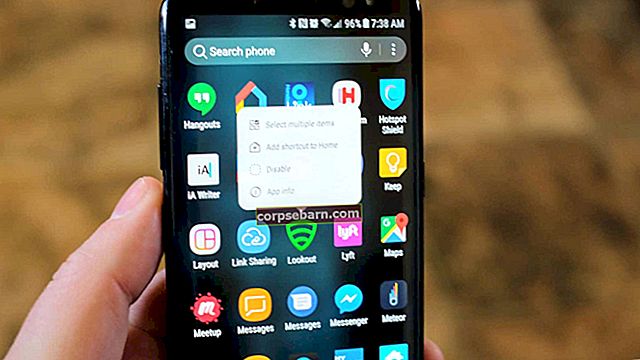Galaxy märkus 4 on Samsungi uusim android-seade ja sellega kaasnes hulgaliselt funktsioone. Ja see asi meelitab enamikku nutitelefonide austajaid selle seadme poole. Kui kuulute nende hulka, kes mõtlevad seda osta, aitab see artikkel teil teada mõningaid selle Android-seadme põhitõdesid. Siin käsitlen võimalusi vidinate lisamiseks ja kustutamiseks Samsung Galaxy Note 4-s.

Vidinate lisamine ja kustutamine Samsung Galaxy märkuses 4
Vidina lisamine
> Kui soovite vidina lisada, pühkige oma Galaxy Note 4 avaekraanile.
> Puudutage ekraanil asustamata ala ja hoidke seal sõrme.
> Puudutage vidinaid.
> Nüüd leidke vidin, seejärel puudutage seda ja hoidke seda all.
> Lohistage sõrme selles piirkonnas, kuhu soovite vidina ilmuda.
> Jätke sõrm.
Vaadake ka- kuidas rakendusi Androidi seadmete vahel Bluetoothi kaudu edastada
Vidina kustutamine
Uute vidinate lisamisel on võimalus vidinaid ka avaekraanilt kustutada. Et seda teha:
> Pühkige oma Galaxy Note 4 avaekraanile, kus asub kustutatav vidin.
> Puudutage vidinat ja hoidke seda all.
> Tõmmake sõrm eemaldamise kohale.
> Vidin kustutatakse.
Lisaks sellele, kuidas õppida vidinate lisamise ja kustutamise võimalusi Samsung Galaxy Note 4-s, saate selle artikli lugemisel teada ka, kuidas muuta oma Galaxy Note 4 avakuva taustapilti.
> Minge avaekraanile ja puudutage ikooni Rakendused.
> Leidke Seaded ja puudutage seda.
> Kerige ekraani jaotiseni Heli ja kuva.
> Puudutage valikut Taustpilt.
> Puudutage avakuva.
> Allosas näete pilte. Sealt saate valida ühe või valida ka oma fotode seast, puudutades valikut Galeriist.
> Valige avaekraanil pilt, mida soovite taustpildina kasutada.
> Puudutage valikut Määra taustpildiks.
Nüüd muudetakse teie Samsung Galaxy S4 taustapilti.